Simulation de réseaux
Il est un peu difficile de mettre en place un réseau pour effectuer quelques tests. À la place nous allons utiliser un simulateur de réseau.
Il existe différents types de simulateurs : du plus simple au plus "professionnel".
Nous allons utiliser un simulateur relativement simple à prendre en main, mais suffisamment performant : Filius (la page web est en allemand, mais le logiciel est disponible en anglais)
https://www.lernsoftware-filius.de/Herunterladen
Avant de visionner une petite vidéo qui devrait vous aider à prendre en main Filius, quelques petites indications
Nous allons utiliser deux commandes dans la vidéo :
-
"ipconfig" qui permet de connaître la configuration réseau de la machine sur laquelle est exécutée cette commande ("ipconfig" est une véritable commande sous Windows de Microsoft : sous les systèmes de type Unix (Linux ou macOS par exemple), la commande équivalente est "ifconfig")
-
"ping" qui permet d'envoyer des paquets de données d'une machine A vers une machine B. Si la commande est exécutée sur la machine A, le "ping" devra être suivi par l'adresse IP de la machine B ; .
(par exemple, si l'adresse IP de B est "192.168.0.2", on tapera "ping 192.168.0.2")
Autre chose à retenir : vous allez peut-être apercevoir dans cette vidéo un "netmask" (masque de réseau en français).
-
pour un réseau de classe A, on a un netmask qui est "255.0.0.0"
-
pour un réseau de classe B, on a un netmask qui est "255.255.0.0"
-
pour un réseau de classe C, on a un netmask qui est "255.255.255.0"
I. Un premier réseau simple : exemple de réseau personnel
Vous devrez vous inspirer de la vidéo ci-dessous pour réaliser un réseau de 4 machines (M1 à M4) reliées entre elles par un switch. L'adresse IP de M1 sera : "192.168.1.1", vous choisirez celles des autres machines.
Vous effectuerez un "ping" de M2 vers M4 pour valider votre travail.
=> APPELER LE PROFESSEUR POUR FAIRE VÉRIFIER VOTRE TRAVAIL
II. Réseau d'entreprise
Nous allons maintenant réaliser un réseau un peu plus complexe : 3 réseaux de deux machines, reliés par un routeur.
Regardez le début de la vidéo ci-dessous.
Vous effectuerez un "ping" entre deux machines de deux réseaux différents pour valider votre travail.
=> APPELER LE PROFESSEUR POUR FAIRE VÉRIFIER VOTRE TRAVAIL
Si vous avez besoin d'aide pour le routeur, regardez le début de cette vidéo :
III. "Trace ta route"
Nous allons maintenant travailler sur le réseau ci-dessous plus complexe.
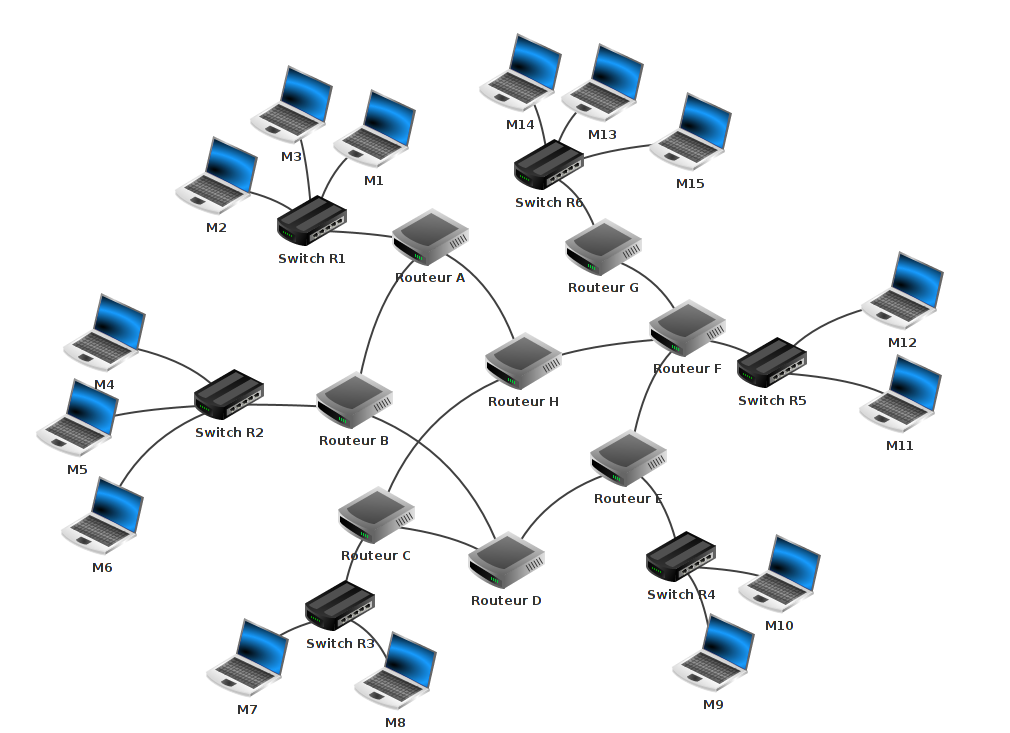
La commande "traceroute" permet de voir le chemin qu'empruntent les données entre deux machines.
En voici un exemple d'utilisation (aide sur la fin de la vidéo précédente) :
- À l'aide du logiciel Filius, ouvrez le fichier snt_sim_res.fls.
- Faites un "traceroute" entre l'ordinateur M14 et l'ordinateur M9 (n'oubliez pas de faire un "ipconfig" sur la machine M9 afin d'obtenir son adresse IP). Notez le chemin parcouru pour aller de la machine M14 à la machine M9 (remarquez au passage que le réseau R6 a des adresses IP de classe B et que cela ne pose aucun problème).
=> APPELER LE PROFESSEUR POUR FAIRE VÉRIFIER VOTRE TRAVAIL
En effectuant un clic droit sur le câble en mode conception, supprimez le câble réseau qui relie le routeur F au routeur E (simulation de panne).
- Refaites un "traceroute" entre M14 et M9.
- Que constatez-vous ?
=> APPELER LE PROFESSEUR POUR FAIRE VÉRIFIER VOTRE TRAVAIL
IV. De l'utilité du serveur DNS (Domain Name Server : serveur de noms de domaines)
En vous aidant de la vidéo ci-dessous, modifiez l'architecture réseau proposée dans le fichier snt_sim_dns.fls , afin que la machine M10 réponde à la commande "ping M10" (cette commande sera exécutée depuis l'ordinateur M1).
Enregistrer votre projet dans Mes Documents/Devoirs/MonProfesseur en l'intitulant : INT-ACTIV2-MONNOM.fls
=> APPELER LE PROFESSEUR POUR FAIRE VÉRIFIER VOTRE TRAVAIL
Conclusion : à quoi sert un serveur DNS ? Donnez un exemple d’utilisation dans la vie courante.
Pour les plus rapides : renommez tous les postes à votre guise et déclarez-les dans le serveur DNS.